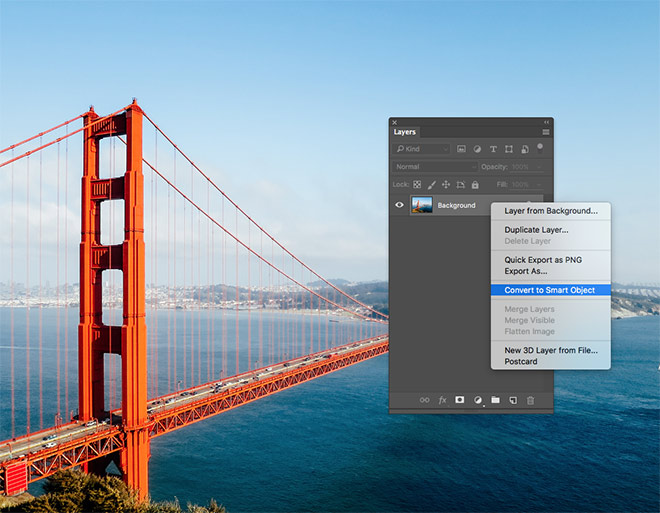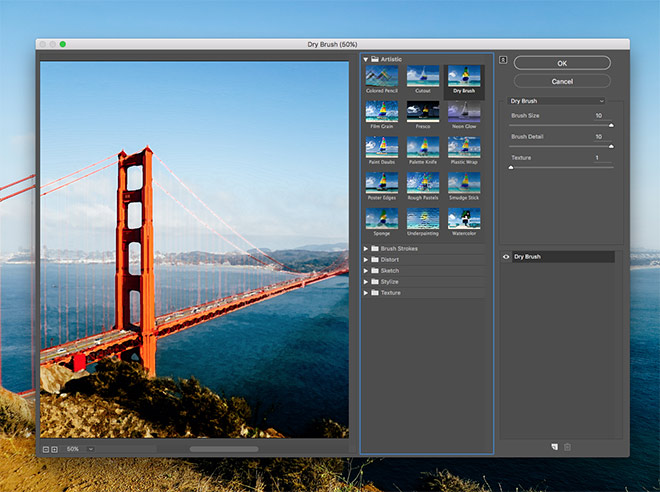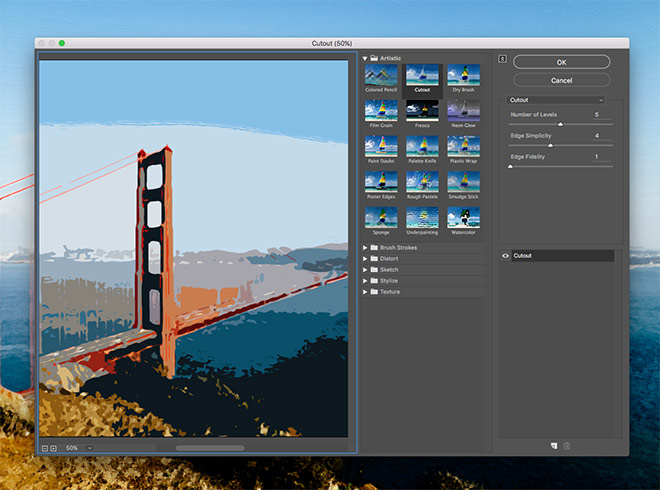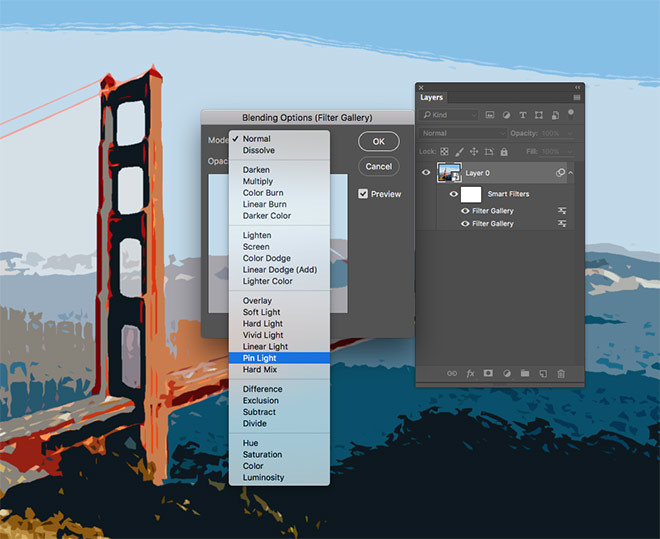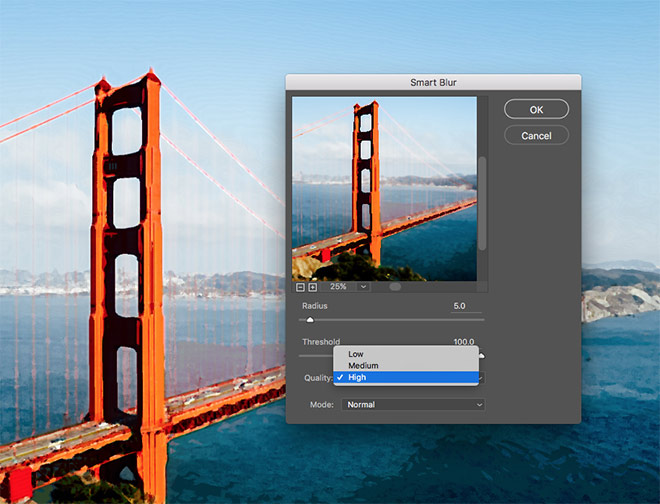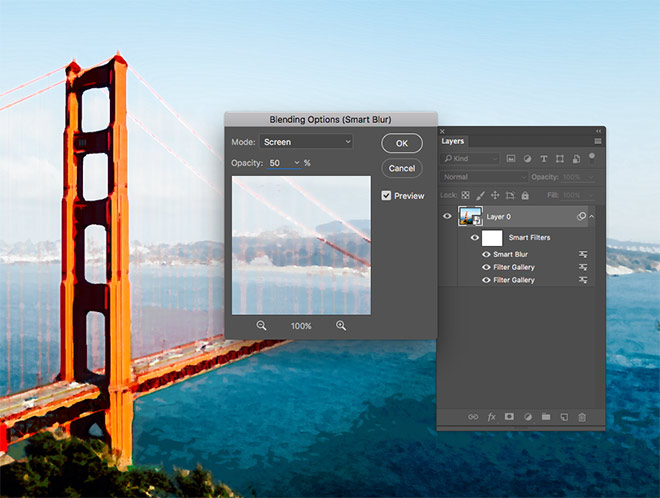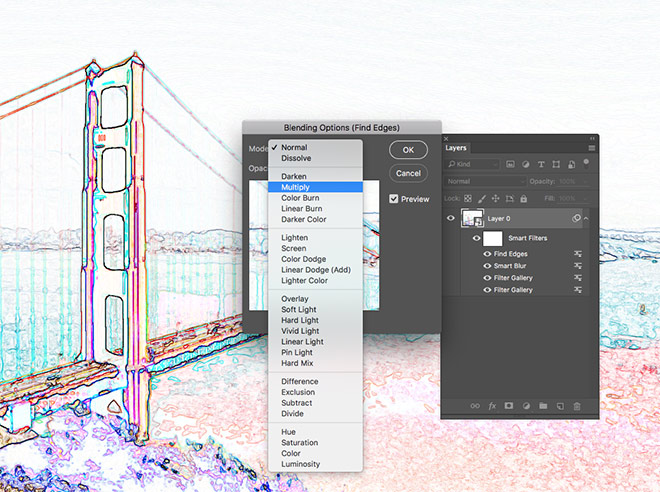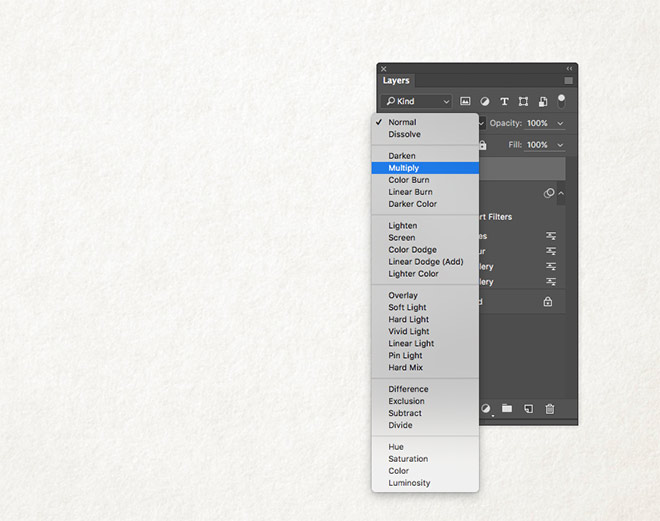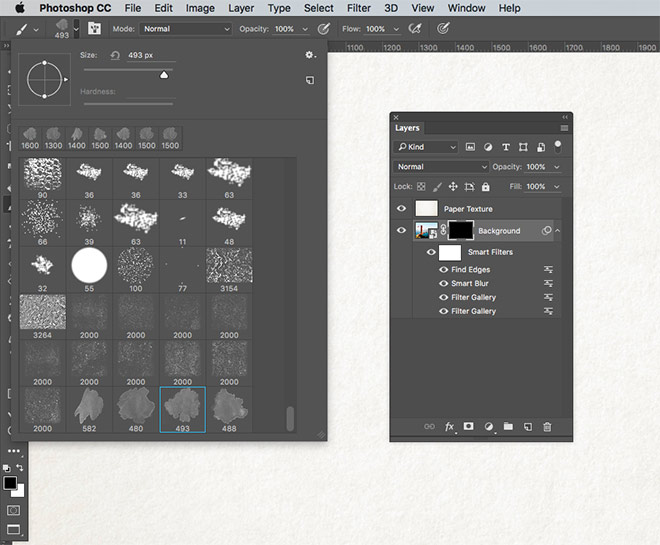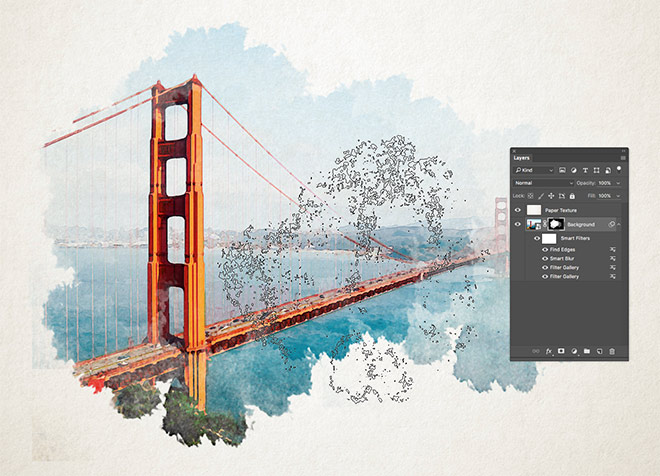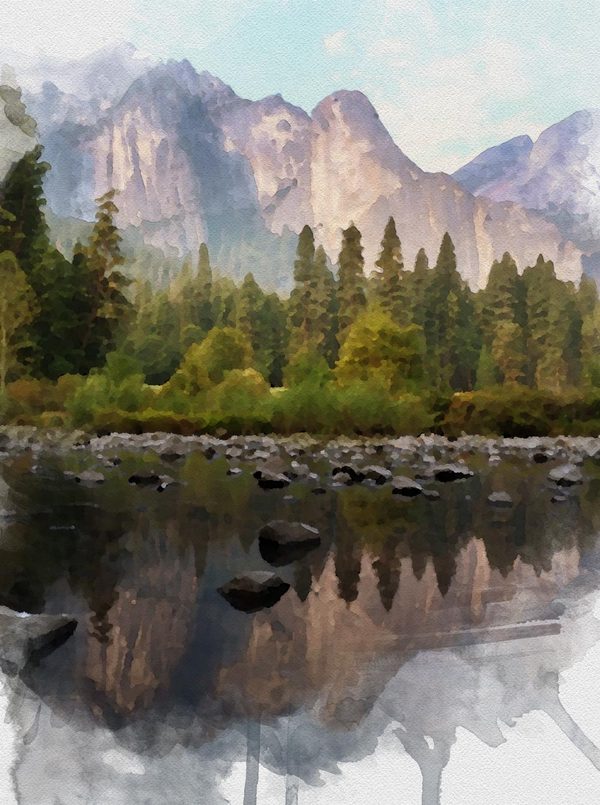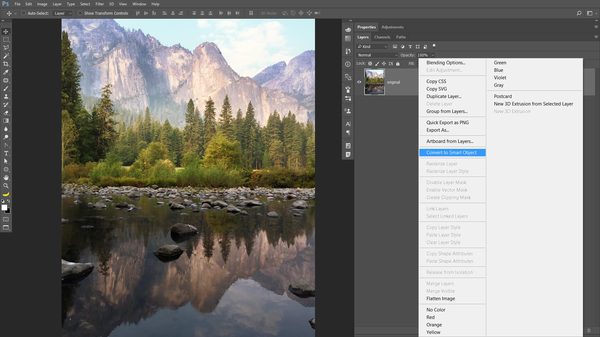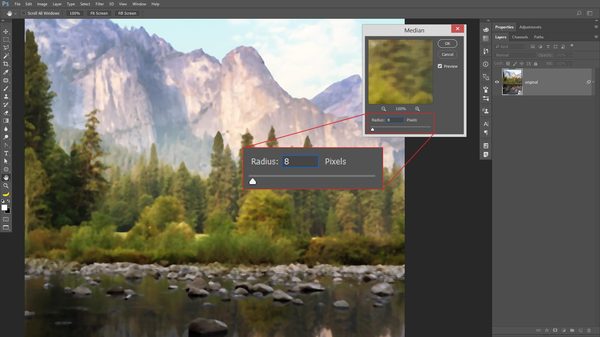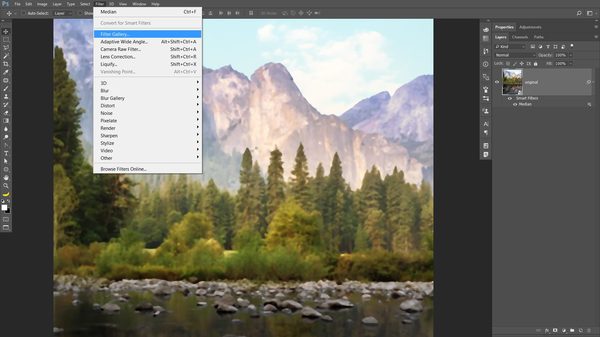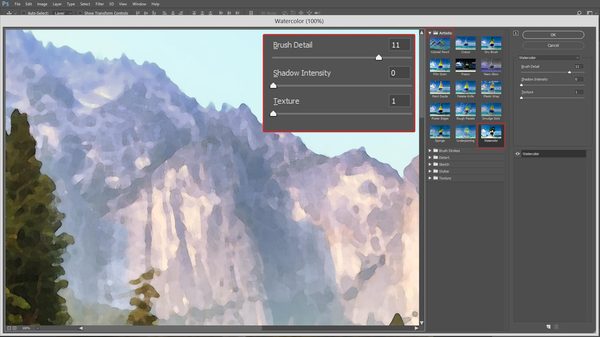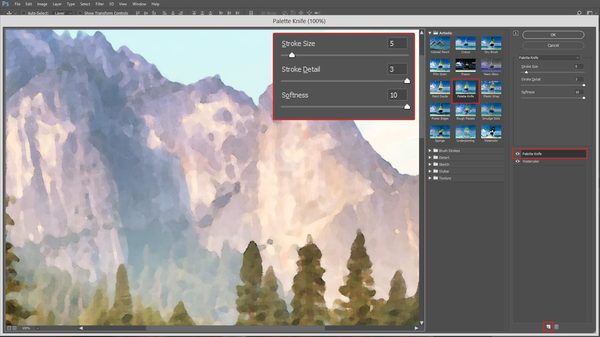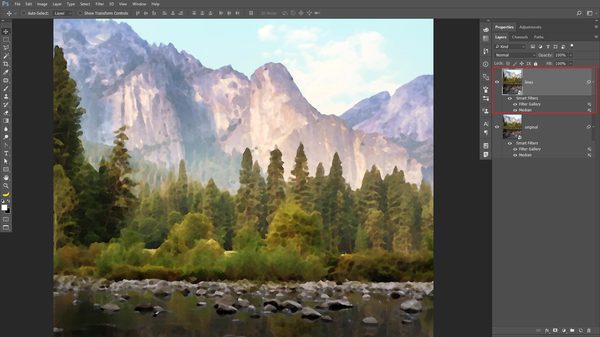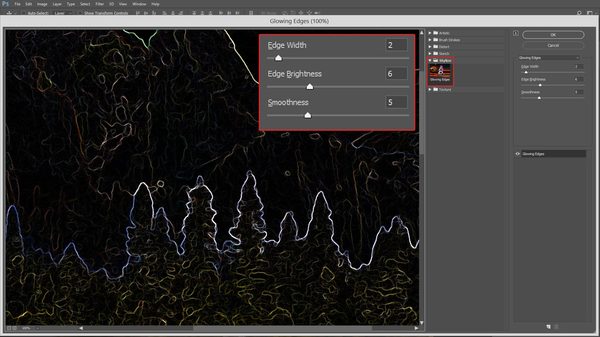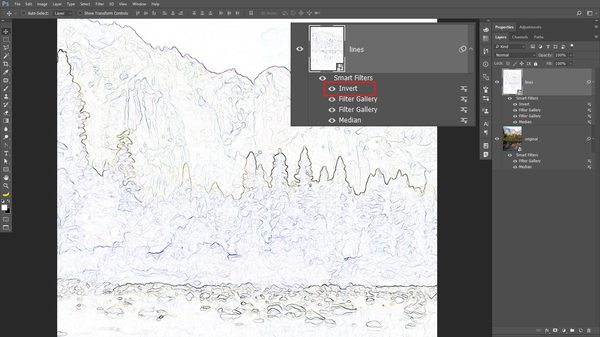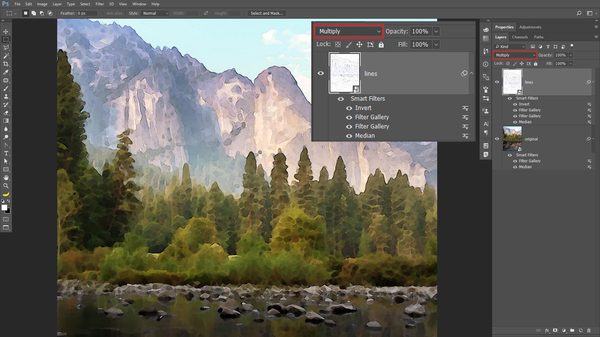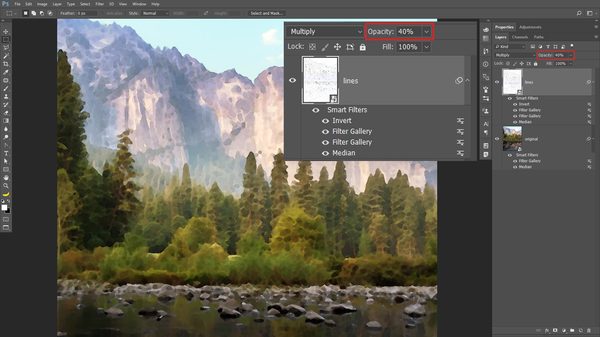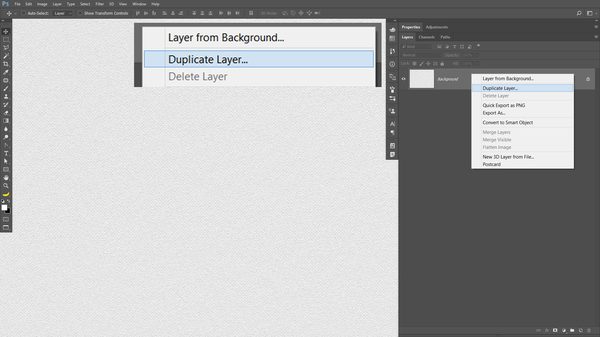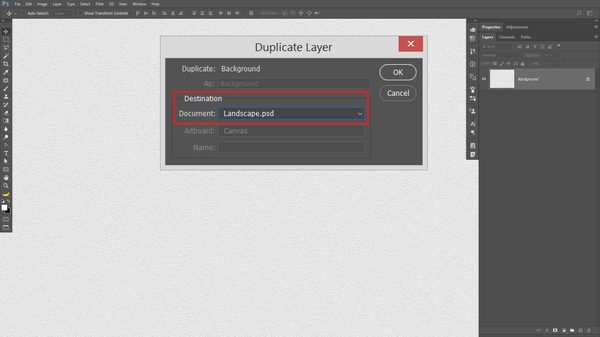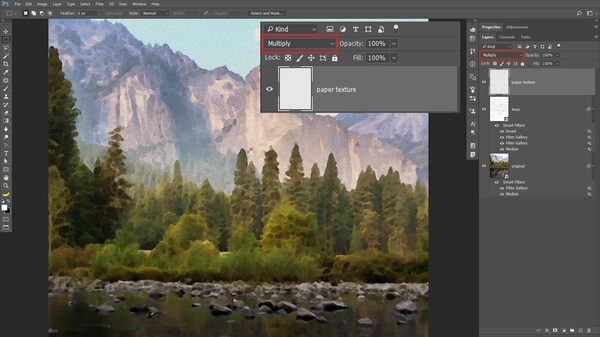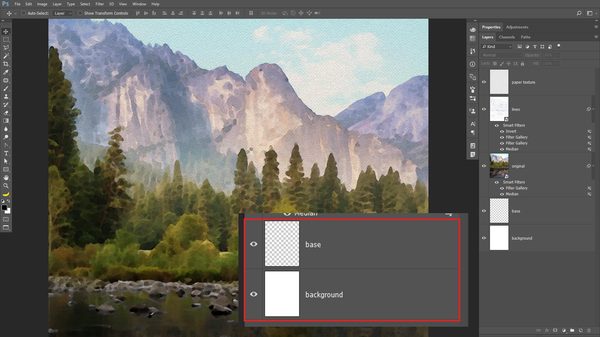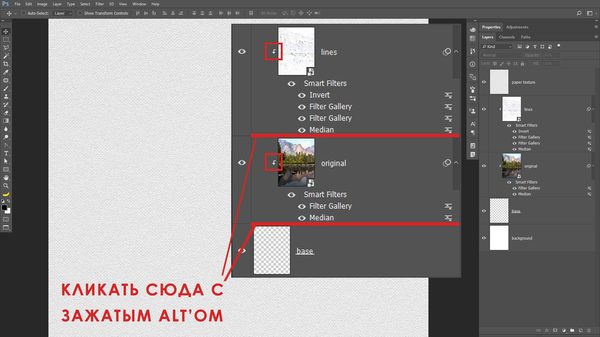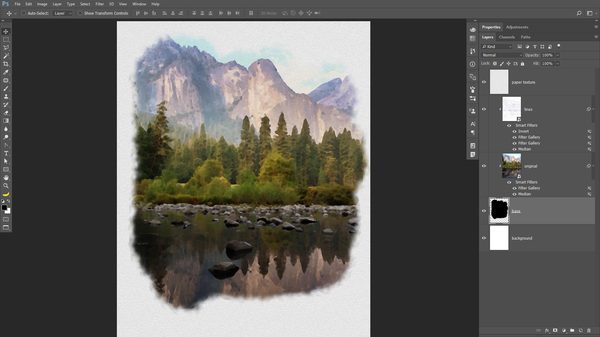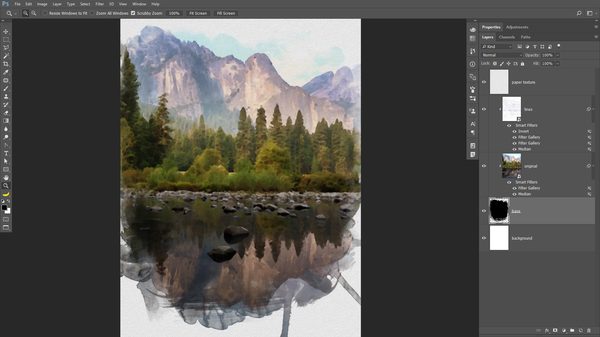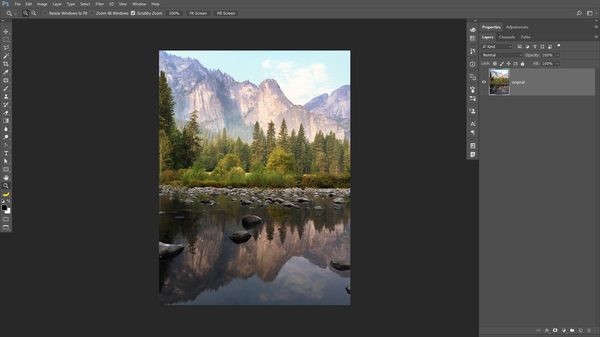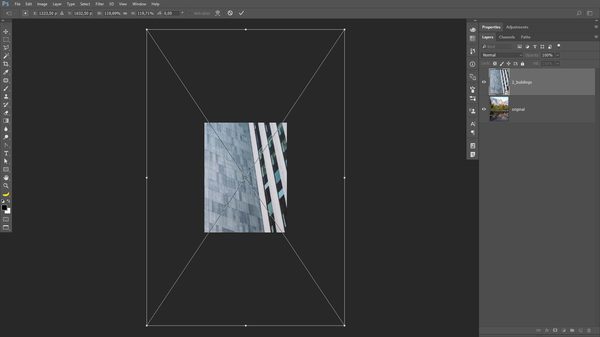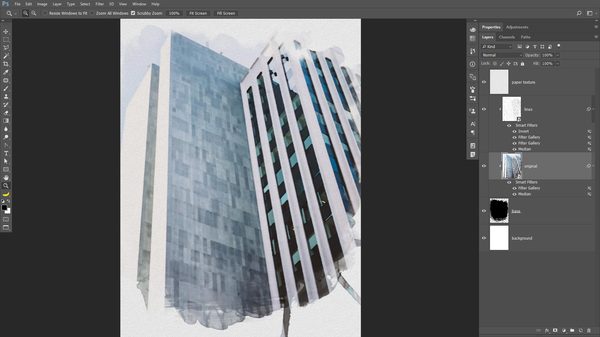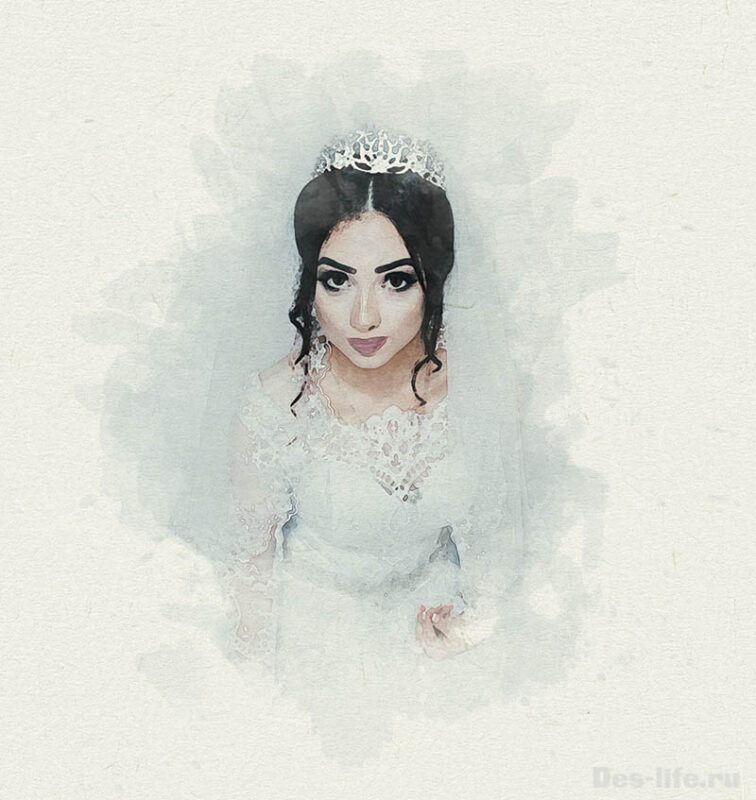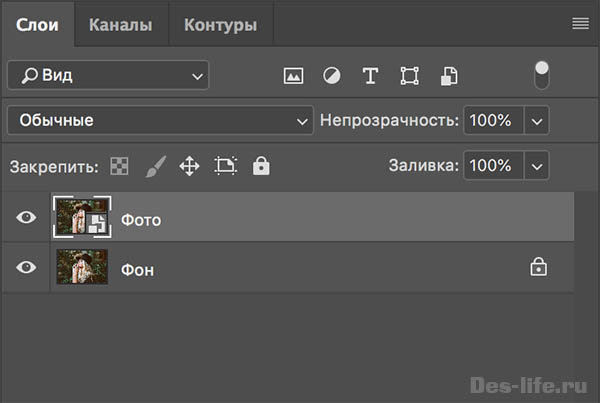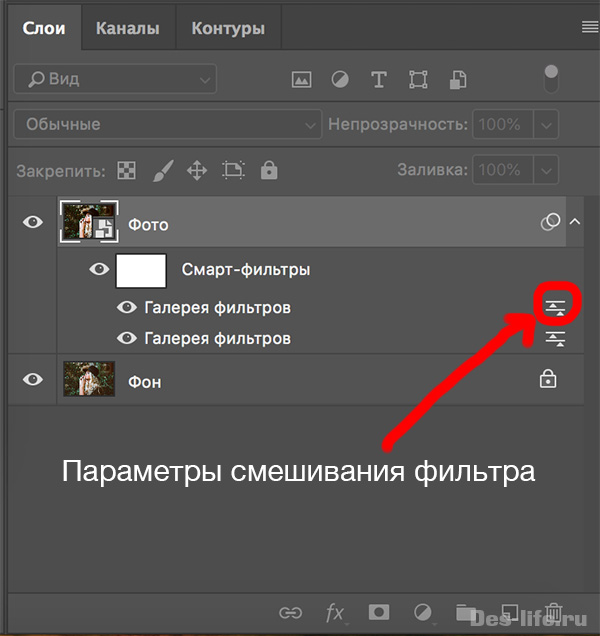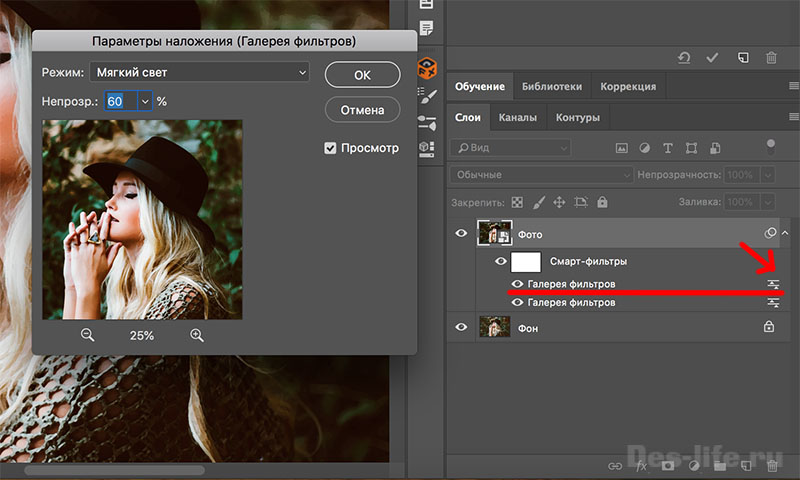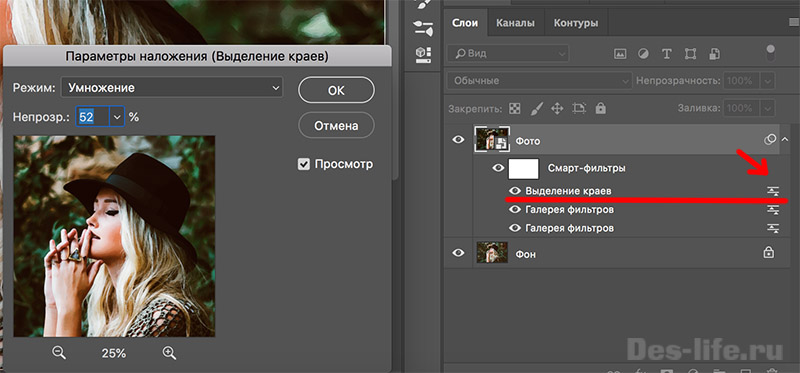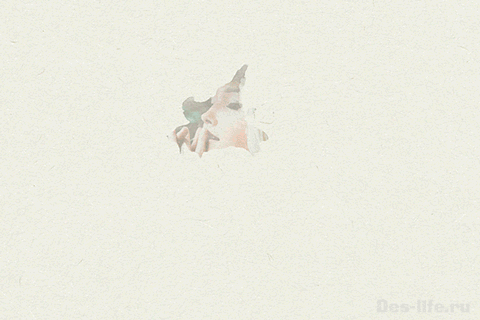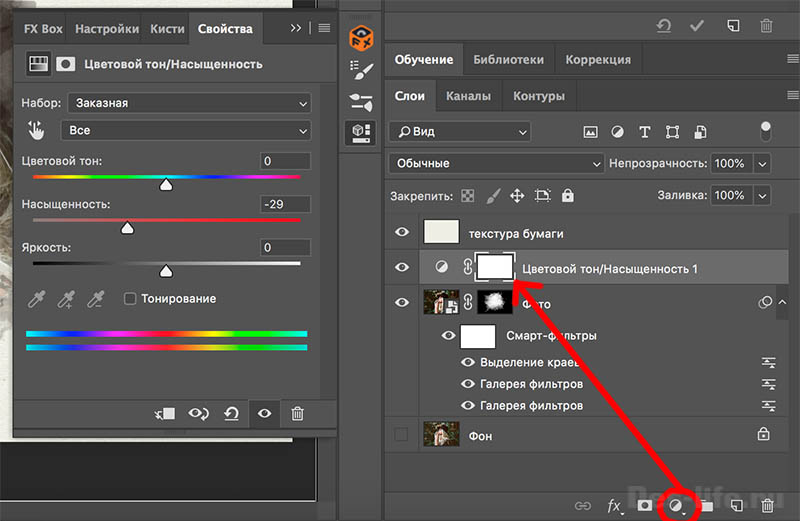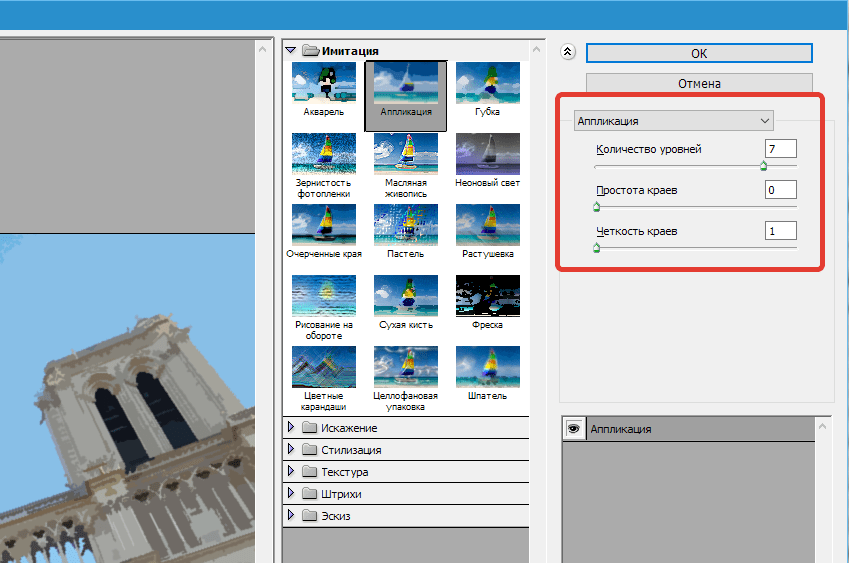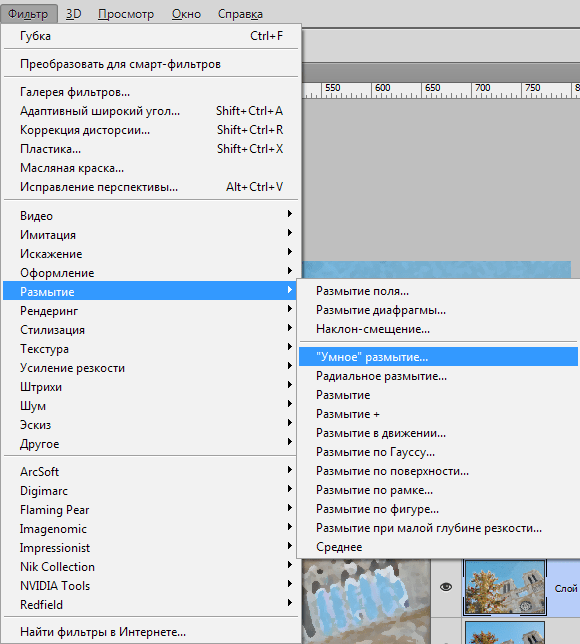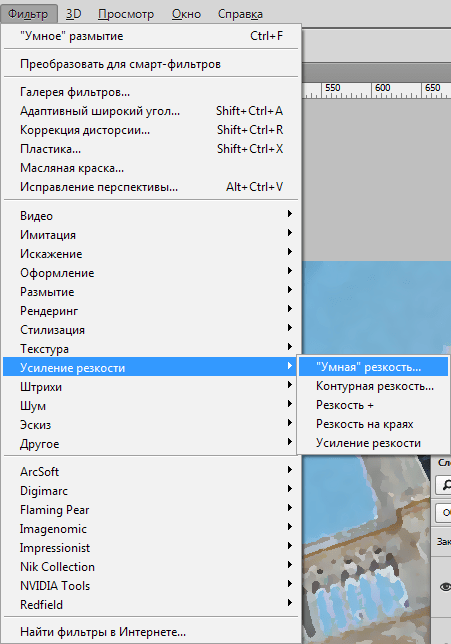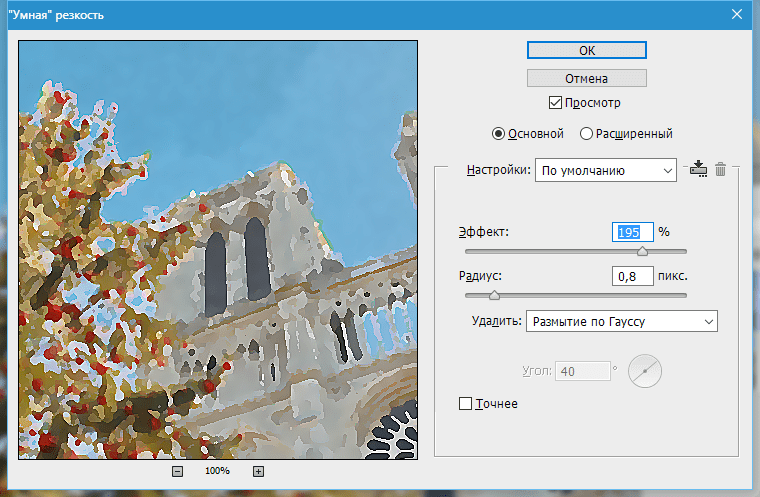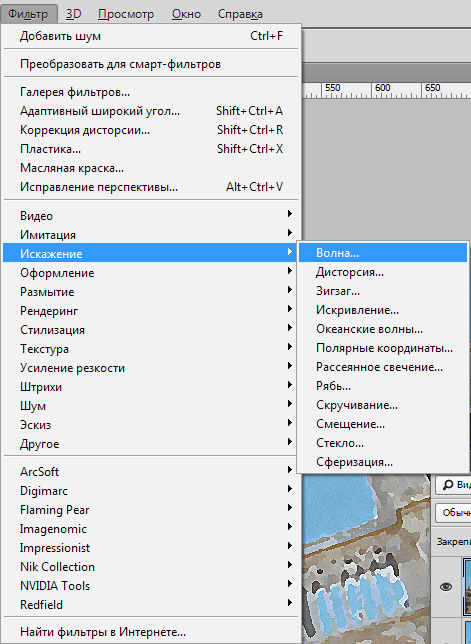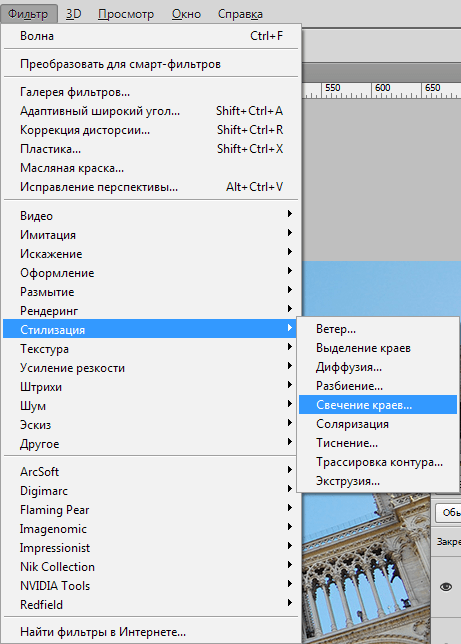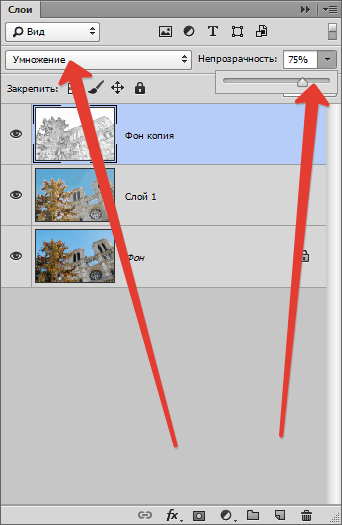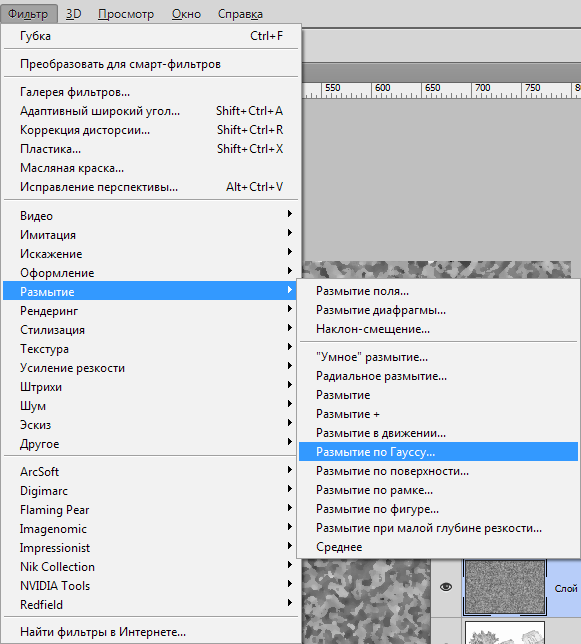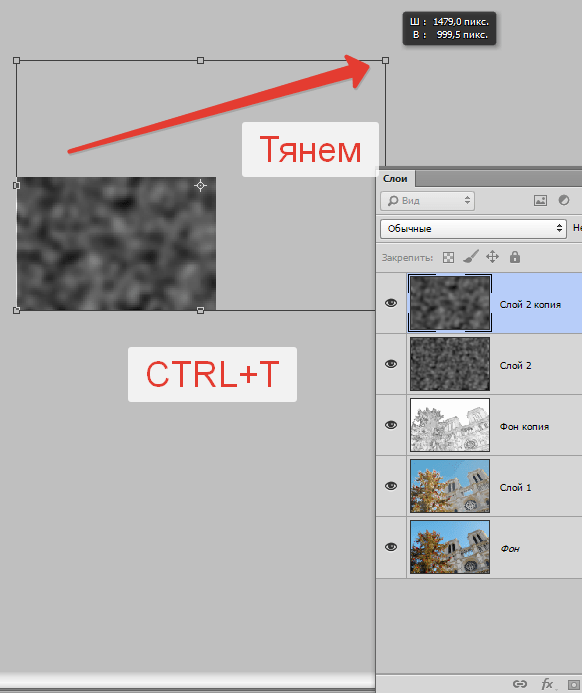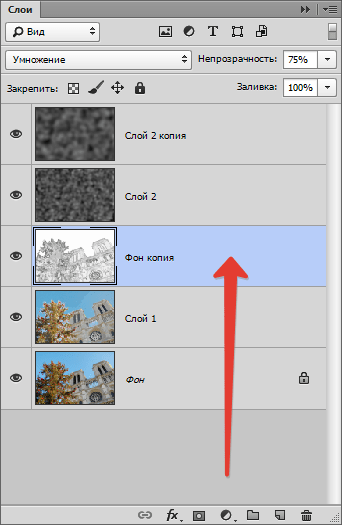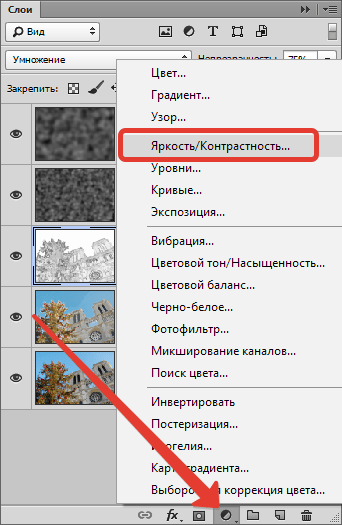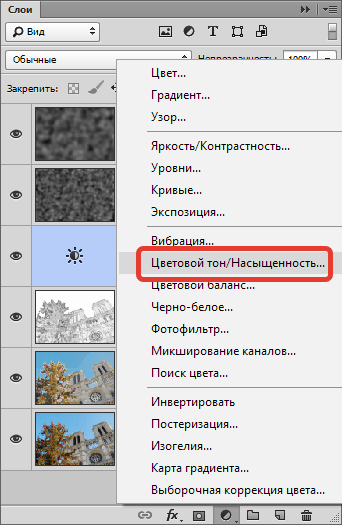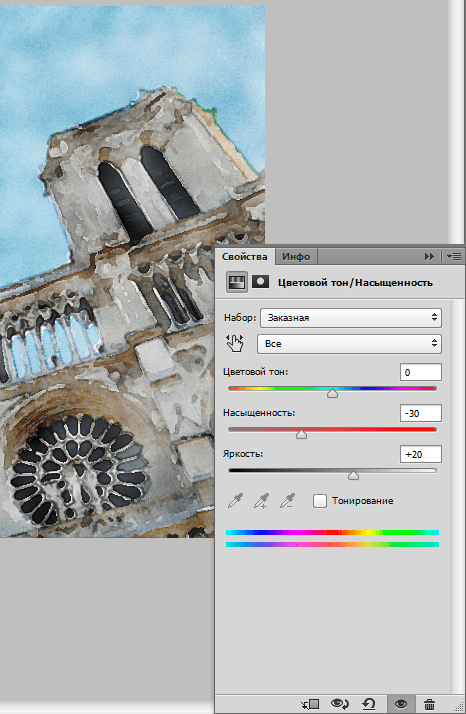Как сделать изображение акварельным
21 мая 2017 | Опубликовано в Уроки | 2 Комментариев »

Эффект будет имитировать рисунок акварелью, сделанный вручную. При помощи фильтров Photoshop мы создадим базу для эффекта, затем доведем работу до реализма, используя текстуру бумаги и акварельные кисти.
Для начала откройте выбранную вами фотографию в Adobe Photoshop. В нашем примере это фото Golden Gate Bridge by Patrick Tomasso. Кликните правой кнопкой по слою с фотографией, и выберите Convert to Smart Object/Преобразовать в смарт-объект.
В меню Filter/Фильтр выберите Filter Gallery/Галерея фильтров. Откройте категорию Artistic/Имитация и выберите Dry Brush/Сухая кисть. Укажите следующие параметры. Brush Size/Размер кисти: 10, Brush Detail/Детализация кисти: 10, Texture/Текстура: 1. Кликните OK, чтобы применить эффект.
В палитре Layers/Слои кликните дважды по маленькой иконке параметров рядом с названием фильтра. Выберите blending mode/режим наложения Pin Light/Точечный свет.
Вновь зайдите в меню Filter/Фильтр и выберите Blur > Smart Blur/Размытие>Умное размытие. Укажите параметры как на картинке выше.
Кликните дважды по иконке настроек фильтра и выберите режим наложения Screen/Осветление на opacity/непрозрачности в 50%.
Выберите в меню Filter > Stylize > Find Edges/Фильтр>Стилизация>Выделение краев. Укажите фильтру режим наложения Multiply/Умножение. Так на рисунке останется только результат выделенных краев, который будет похож на линии наброска.
Найдите текстуру бумаги, например Ivory Off White Paper Texture. Вставьте текстуру в документ и масштабируйте до нужного размера. Укажите слою с текстурой режим наложения Multiply/Умножение.
Скачайте и установите набор акварельных кистей Watercolor Photoshop Brushes. Укажите слою с фотографией маску и залейте ее черным цветом. Так вы скроете всю фотографию. Возьмите инструмент Brush/Кисть и выберите одну из акварельных кистей.
Выберите белый цвет и кликая кистью в маске слоя, восстанавливайте изображение. Используйте клавиши плюса и минуса, чтобы быстро варьировать размер кисти. Так результат получится реалистичнее.
После нескольких кликов выберите другую кисть и другие настройки и продолжайте работу.
А теперь хорошая новость. Все фильтры и изменения были применены к фотографии в режиме смарт-объекта. А это значит, что если хотите применить тот же эффект к другой фотографии, просто кликните дважды по смарт-объекту, замените в нем фотографию и больше вам ничего не придется делать.
Акварельный рисунок из фотографии
В этом посте мы разберём, как превратить фотографию в акварельный рисунок. Работать будем в Фотошопе. Эффект очень простой, и повторить его сможет каждый!
Первое, что нам нужно сделать — кликнуть по слою с фотографией ПКМ в панели Слои (Layers) и выбрать пункт Преобразовать в смарт-объект (Convert to Smart-Object). Смарт-объекты открывают перед нами множество возможностей, которыми мы будем активно пользоваться. Они позволяют нам вновь возвращаться к фильтрам и менять их настройки, позволяют редактировать и менять исходные фотографии, и позволяют делать много других интересных вещей.
Весь эффект состоит из нескольких фильтров. Первый фильтр, который нам нужно использовать скрывается во вкладке Фильтр (Filter) > Шум (Noise) > Медиана… (Median…). Этот фильтр для нас является самым главным и эффектообразующим. При помощи него мы можем указать степень прорисовки нашей будущей картины. Чем выше указанное здесь значение, тем более размытым будет изображение.
Вы можете сами найти число, которое подойдёт вам более всего. Но сколько я не экспериментировал, всегда приходил к выводу, что значение от 8 до 14 является наиболее оптимальным. В этом примере, я использовал радиус в 8 пикселей.
Здесь вы можете найти несколько групп с фильтрами. Первый фильтр, который нам нужен прячется в группе Имитация (Artistic) и называется Акварель (Watercolour).
С настройками здесь всё довольно однозначно:
• Детализацию (Brush Detail) держим на высоких значениях, в районе 10, для того, чтобы у нас не было мелких точек, засоряющих рисунок;
• Глубину теней (Shadow Intensity) уменьшаем до нуля, потому что в противном случае, даже на 1, тёмные участки картины превращаются в чёрные-чёрные пятна, которые смотрятся не очень позитивно;
• Текстура (Texture) не имеет особого значения, т.к. мы будем упрощать рисунок и мелкая узорчатость всё равно сойдёт на нет.
Далее мы создаём еще один фильтр в этом окне, нажав на соответствующую кнопку внизу. Вторым фильтром будет Шпатель (Palete Knife). Можете указать следующие настройки:
• С первым пунктом у нас есть 2 варианта. Мы можем держать ползунок на низких значениях, чтобы наш рисунок выглядел более проработанным. Либо мы можем наоборот, немного увеличить размер, чтобы рисунок выглядел как быстрый и не совсем аккуратный набросок;
• Детализацию (Stroke Detail) имеет смысл выкрутить на максимум, потому что, так рисунок будет более естественным, и полигоны не будут такими примитивными;
• Сглаживание (Softness) также стоит поднять, чтобы у нас не появилось «лесенки» и полигоны не были такими грубыми.
Нажимаем ОК, чтобы подтвердить данные настройки.
Следующее, что нам нужно сделать — добавить обводку вокруг акварельных мазков. Для этого выбрав слой нажимаем клавиши Ctrl+J (Cmd+J), чтобы продублировать его.
Затем, выбрав новоиспечённую копию, поднимаемся во вкладку Фильтр (Filter) > Галерея фильтров… (Filter Gallery…). Здесь нас интересует фильтр Светящиеся края (Glowing Edges), который вы можете найти в группе Стилизация (Stylize).
• Ширину краёв (Edge Width) стоит уменьшить по двум причинам. Во-первых, так у нас не будут проявляться мелкие детали, которые нам не нужны. А во-вторых, сама линия будет достаточно тонкой и, опять же, будет смотреть более естественно;
• Яркость краёв (Edge Brightness) можем и увеличить, потому что впоследствии мы легко ослабим данный эффект, работая с Непрозрачностью (Opacity);
• Смягчение (Smoothness) можем варьировать зависимо от того, что мы хотим получить — более сглаженный или более грубый вариант.
Нажимаем ОК и получаем чёрную картинку со светлыми линиям. Далее, убедившись, что выбран слой с линиями, нажимаем на клавиши Ctrl+I (Cmd+I), чтобы инвертировать данный слой.
Затем, чтобы вновь проявить наш акварельный рисунок, просто меняем режим наложения верхнего слоя на Умножение (Multiply).
Для того, чтобы наш рисунок выглядел ещё интереснее, давайте добавим на него текстуру акварельной бумаги. Найти её вы можете в комментах. Открываем данную текстуру в отдельном файле, кликаем по слою с текстурой ПКМ в панели Слои (Layers) и выбираем здесь пункт Дублировать слой (Duplicate Layer).
Чтобы наш эффект выглядел ЕЩЁ естественнее, мы можем немного подтереть края. Для этого создаём два новых слоя в самом низу панели Слоёв. Самый нижний слой заливаем белым цветом. Для этого выбираем белый цвет в качестве основного и нажимаем Alt+Delete (Opt+Delete). Этот слой будет фоновым, и к нему мы больше не вернёмся.
Далее воспользуйтесь акварельными кистями (ссылка будет в комментах), и проработайте границы рисунка. Так наша картина будет более динамичной и будет выглядеть намного интереснее.
Большая прелесть смарт-объектов заключается в том, что мы можем очень легко заменить фотографию, и Фотошоп сам воссоздаст данный эффект. Для этого нам нужно дважды кликнуть по смарт-объекту, у нас откроется новый файл, где вы найдёте оригинальную фотографию.
Всем спасибо большое за внимание и просмотр! Обычно под свои видео-уроки я не пишу текстовых версий, так что можно сказать, что пост был подготовлен специально для Pikabu!
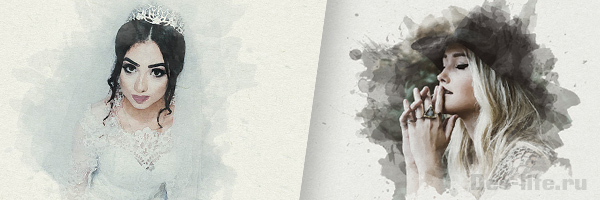
Инструкция по преобразованию фото в реалистичную акварельную живопись
Ранее я рассказывала о том, как можно превратить фото в акварельный рисунок, выполненный мелкими и средними мазками. Сегодня хочу познакомить вас с новой техникой « акварельной живописи » в Photoshop, которая мне очень понравилась, и уверена, не оставит равнодушной и вас!
Такой эффект отлично подойдет для обработки свадебного фото. Акварельный рисунок, выполненный по вашему фото можно распечатать на холсте и никто даже не догадается, что это творение цифровой, а не настоящей кисти мастера.
Я буду обрабатывать вот такое фото.
Сделайте дубликат слоя с фото (cmd + J или ctrl + J).
Щелкните правой клавишей мыши по слою Фото и выберите пункт Создать смарт – объект.
Щелкните по слою Фото и выберите Фильтры – Галерея фильтров – Имитация — Сухая кисть.
Установите следующие параметры.
Вы можете выбрать другие значения в зависимости от разрешения вашего фото и качества. Мазки должны быть заметны, но не ярко выражены.
Выберите для слоя Фото Фильтры – Галерея фильтров – Имитация – Аппликация.
Установите следующие параметры:
Здесь нужно сделать так, чтобы читался свето-теневой рисунок, но контуры объекта не пострадали.
Получится вот такая схема со слоями
Удобство использования смарт объектов состоит в том, что после применения фильтров можно редактировать их настойки:
Щелкните 2 раза левой клавишей мыши по значку настройки параметров смешивания фильтра Аппликация и выберите режим наложения Мягкий свет, Непрозрачность – 60%
Шаг 5.
Теперь сделаем более четкими контуры рисунка.
Для этого выберите Фильтр – Стилизация – Выделение краев.
В окне Слои напротив названия фильтра Выделение краев щелкните дважды по значку изменения параметров фильтра и выберите режим наложения – Умножение, с прозрачностью 50-60%.
Шаг 7.
Уберите видимость слоя Фон.
Щелкните по слою Фото и выберите Слой – Слой-маска скрыть все. В рабочей области останется лишь изображение текстуры бумаги.
Выберите главный белый цвет на панели инструментов.
Теперь, используя скаченную и установленную кисть watercolor splatters или ту, которая вам понравилась, начинаем проявлять изображение на слое-маске. При этом меняем размеры и угол наклона кисти если это необходимо.
| ЧИТАЙТЕ ТАКЖЕ |
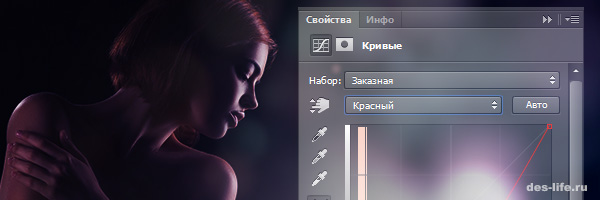 Цветокоррекция в Photoshop с помощью кривых Узнайте как настроить цветопередачу фото или готового «акварельного рисунка» быстро и просто! Цветокоррекция в Photoshop с помощью кривых Узнайте как настроить цветопередачу фото или готового «акварельного рисунка» быстро и просто! |
Выберите слой Фото в панели слоев и создайте для него корректирующий слой Цветовой тон/насыщенность. Понизьте насыщенность до значения -29. Данный шаг необязателен и зависит от цветовой гаммы фотографии.
Получится следующий результат
Простой в исполнении и эффектный прием порадует любителей акварельной живописи, мечтающих о своем фото в данном стиле!
Реалистичная акварельная живопись. Бесплатный эффект — скачать.
Скачать Psd исходник со встроенными смарт слоями (инструкция по их использованию смотри по ссылке) вы можете ЗДЕСЬ
ВНИМАНИЕ! Ознакомьтесь с правилами использования эффекта Realistic-watercolor
Все права на Realistic-watercolor.psd принадлежат его разработчику — Дмитриевой Анне.
Вы можете использовать данный эффект в коммерческих и некоммерческих целях, кроме случаев предусмотренных следующими пунктами:
Подписывайтесь на обновления блога «Дизайн в жизни»
и мы обязательно опубликуем для вас еще больше полезных статей из мира дизайна и веб-дизайна
Создаем рисунок акварелью в Фотошопе
Эффект акварели в Photoshop
При создании акварельного рисунка мы будем пользоваться только фильтрами и корректирующими слоями, без ручной работы. Давайте начнем преобразование. Для начала посмотрим, чего же мы хотим добиться в результате. Вот исходное изображение:
А вот что мы получим в конце урока:
«Размер кисти» и «Контрастность» выставляем в 0, а «Смягчение» прописываем 4.
Настройки фильтра – на скриншоте.
За настройками снова обращаемся к скриншоту.
Давненько мы не смотрели на промежуточный результат.
Внимательно смотрим на скриншот и настраиваем фильтр в соответствии с этими данными.
Настройки фильтра снова можно взять со скриншота, но обратите внимание на результат.
Линии не должны быть слишком толстыми.
Взглянем на промежуточный результат еще раз:
Радиус размытия выставляем на 9 пикселов. В данном случае также руководствуемся полученным результатом. Радиус может быть и другим.
Применяем корректирующий слой «Яркость/Контрастность».
Сдвигаем ползунок Яркости вправо до значения 65.
Снижаем Насыщенность и поднимаем Яркость до достижения желаемого результата. Наши настройки на скриншоте.
Давайте еще раз полюбуемся на наш шедевр.
На этом урок по созданию акварельного рисунка из фотографии завершен.